Réinstallez le programme parent pour renouveler les fichiers d'installation
- Les erreurs ProductInfo.dll peuvent être corrigées en exécutant des outils de réparation de DLL ou en réparant les fichiers système.
- Vous pouvez également remonter le temps jusqu'à l'époque où votre PC fonctionnait bien pour résoudre de tels problèmes.
- Nous avons découvert sept façons de résoudre ce problème, alors continuez à lire pour en savoir plus à ce sujet.
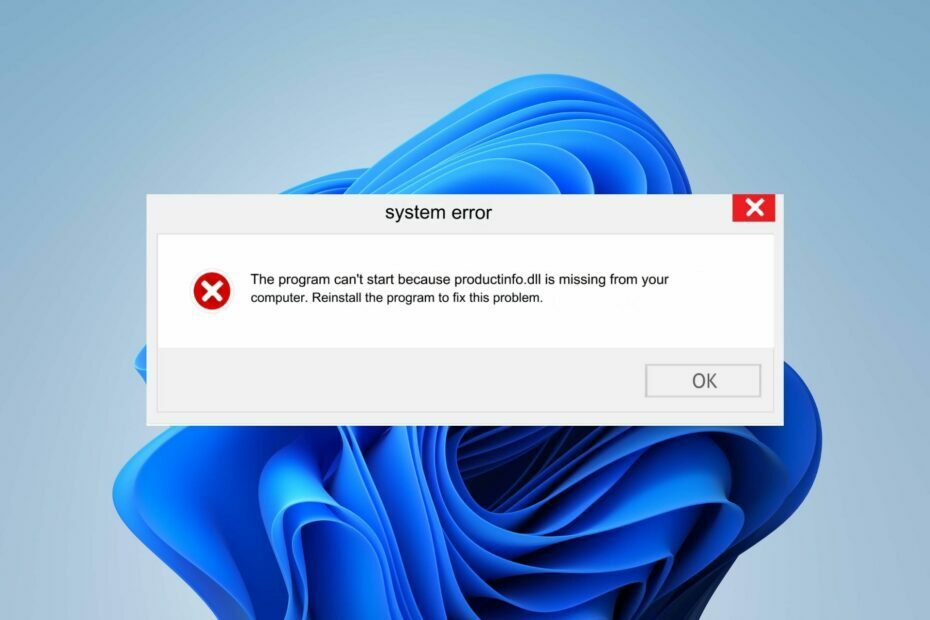
Si vous repérez un processus suspect tel que ProductInfo.dll dans votre liste de processus dans le Gestionnaire des tâches, la sécurité de votre système peut avoir été compromise. Il est également possible que le fichier DLL soit légitime mais qu'il vient d'être corrompu.
Heureusement, corriger les erreurs DLL est relativement simple et ne devrait pas prendre trop de temps.
Qu'est-ce que ProductInfo.dll?
ProductInfo.dll est un fichier associé au logiciel A-Volute_3D_Sound_Experts. Il est utilisé par le programme pour stocker des données liées à diverses fonctions utilisées dans l'application. L’objectif principal du programme est de fournir des expériences sonores immersives grâce à la technologie sonore et aux algorithmes de traitement audio.
Comment testons-nous, évaluons-nous et évaluons-nous ?
Nous avons travaillé au cours des 6 derniers mois sur la création d'un nouveau système d'évaluation sur la façon dont nous produisons du contenu. Grâce à lui, nous avons ensuite refait la plupart de nos articles pour apporter une véritable expertise pratique sur les guides que nous avons réalisés.
Pour plus de détails, vous pouvez lire comment nous testons, examinons et évaluons WindowsReport.
Vous le trouverez probablement dans le répertoire suivant: C:\ProgramData\A-Volute\A-Volute.28054DF1F58B4\Modules\ScheduledModules
Comment corriger l'erreur d'image incorrecte ProductInfo.dll ?
1. Utilisez un fixateur de DLL tiers
ProductInfo.dll est un fichier non système et se produit principalement en raison de problèmes de compatibilité entre votre PC et le fichier. Cela signifie trouver un fichier DLL manquant, vous devrez peut-être essayer plusieurs solutions avant d'obtenir une solution.
Comme cela prend beaucoup de temps, nous vous recommandons en utilisant un outil de réparation de DLL. De tels outils sont parfaits pour résoudre de tels problèmes et garantir la synchronisation des fichiers.
2. Exécuter des analyses DISM et SFC
- Frappez le Le menu Démarrer icône, tapez cmd dans la barre de recherche, puis cliquez sur Exécuter en tant qu'administrateur.

- Tapez les commandes suivantes et appuyez sur Entrer après chacun :
DISM.exe /Online /Cleanup-Image /Restorehealthsfc /scannow
3. Réenregistrer le fichier DLL
- Frappez le les fenêtres type de clé Invite de commande faites un clic droit dessus et sélectionnez Exécuter en tant qu'administrateur.

- Tapez la commande suivante et appuyez sur Entrer:
regsvr32 ProductInfo.dll - Cette commande enregistre le fichier DLL manquant. Cependant, si plusieurs fichiers DLL ne sont pas enregistrés, vous pouvez utiliser la commande suivante :
for %1 in (*.dll) do regsvr32 /s %1
4. Téléchargez le fichier manuellement
Vous pouvez corriger cette erreur en télécharger la bonne version du fichier DLL ProductInfo. Ici, vous devrez vérifier votre version de Windows et télécharger le fichier DLL approprié pour 32 bits ou 64 bits selon le vôtre.
Puisque vous ne pouvez pas vérifier l'authenticité du site, assurez-vous d'avoir un logiciel antivirus complet et il est à jour. Une fois téléchargé, localisez le fichier et déplacez-le vers le répertoire du fichier ProductInfo. Assurez-vous également de supprimer le précédent corrompu.
Le site DLL-files.com n'est pas une source officielle et WindowsReport n'y est en aucun cas affilié. Si vous téléchargez le fichier, assurez-vous d'exécuter une vérification antivirus.
5. Rechercher des virus
- appuie sur le les fenêtres clé, recherche Sécurité Windows, et cliquez Ouvrir.
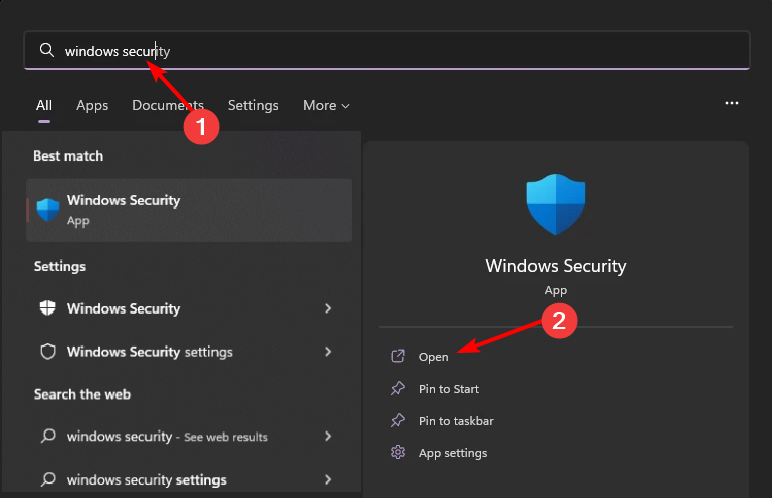
- Sélectionner Protection contre les virus et les menaces.

- Ensuite, appuyez sur Scan rapide sous Menaces actuelles.

- Si vous ne trouvez aucune menace, procédez à une analyse complète en cliquant sur Options de numérisation juste en dessous Scan rapide.
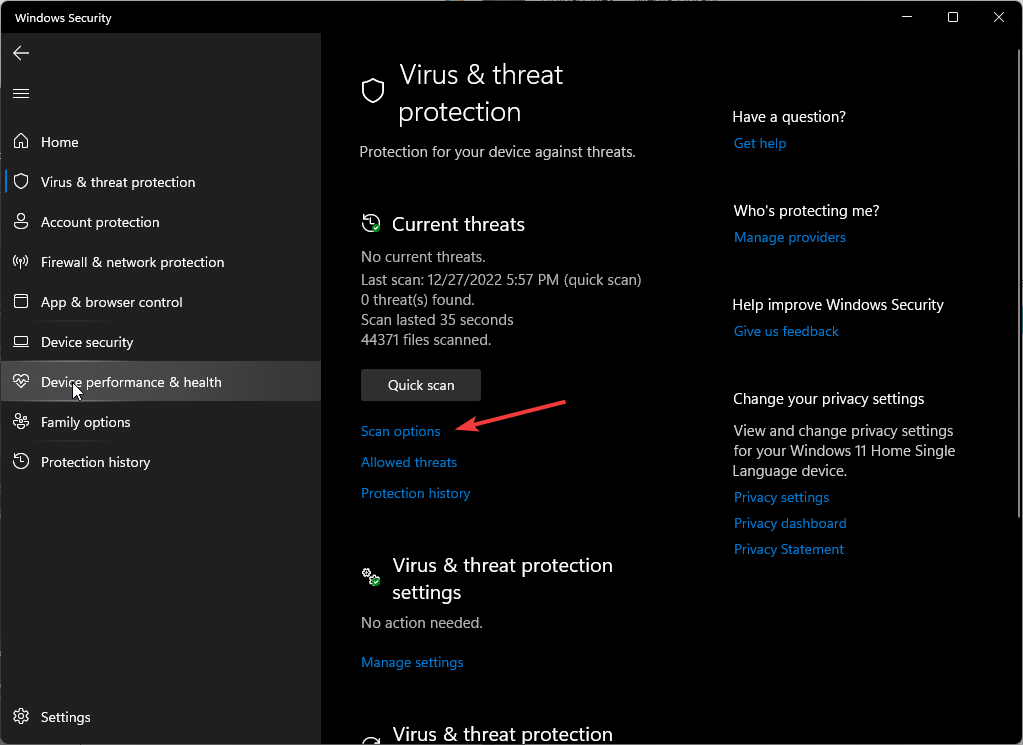
- Cliquer sur Scan complet, alors Scanne maintenant pour effectuer une analyse approfondie de votre PC.
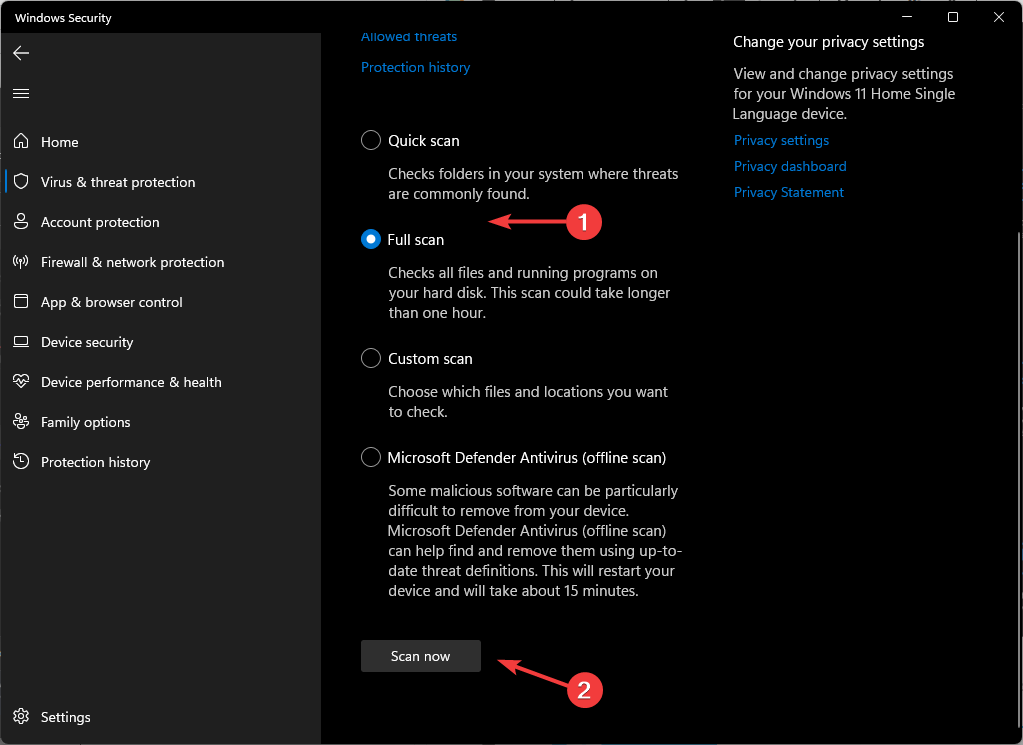
- Attendez la fin du processus et redémarrez votre système.
- Événement 4502 WinREAgent sur Windows 11: comment réparer
- Résolu: l'écran tactile de Windows 11 cesse de fonctionner en mode tablette
6. Désinstaller le programme associé
Le ProductInfo.dll doit faire partie d'un programme afin que vous puissiez localiser son fichier de désinstallation et le supprimer. Vous pouvez localiser son répertoire et exécuter le programme de désinstallation. Vous pouvez également utiliser le Panneau de configuration ou l'application Paramètres pour supprimer son programme parent.
Lors de la désinstallation, assurez-vous également de supprimer les fichiers restants cela peut avoir corrompu le fichier, de sorte que lorsque vous réinstallez l'application et remplacez le fichier, ils ne sont pas réutilisés pour le réenregistrer.
7. Effectuer une restauration du système
- appuie sur le les fenêtres type de clé Panneau de contrôle, et cliquez Ouvrir.

- Sélectionner Grandes icônes comme Vu par et cliquez Récupération.
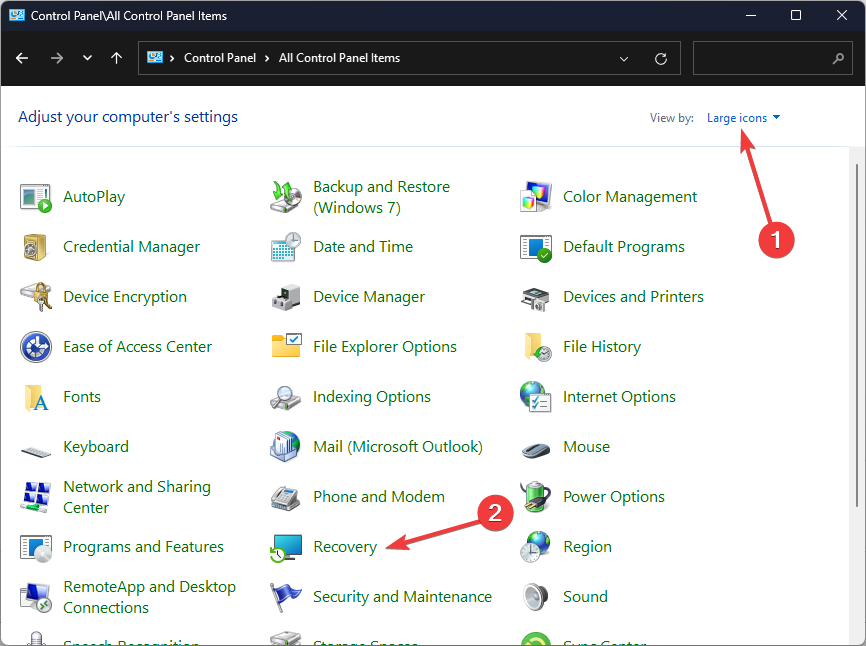
- Cliquez sur Ouvrir la restauration du système.
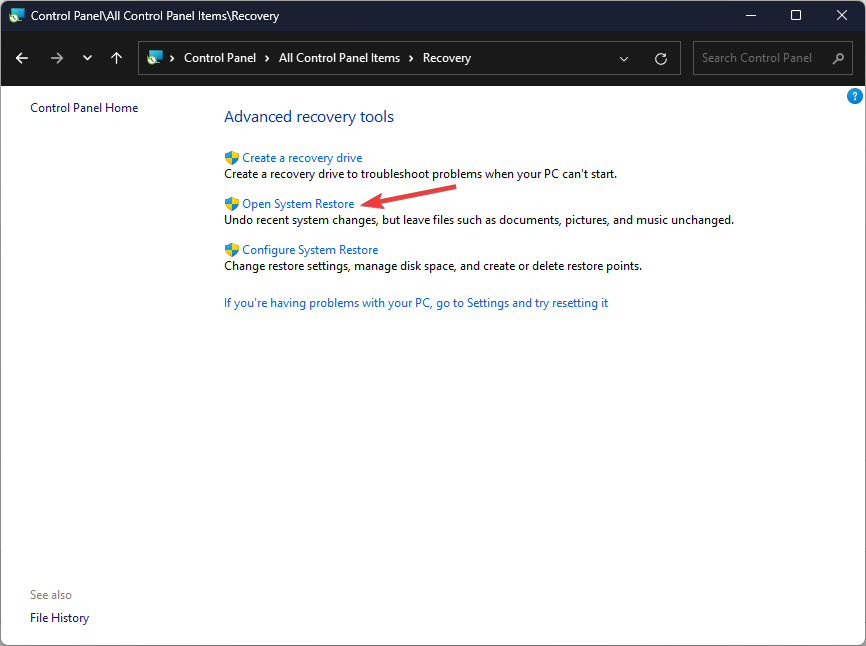
- Sélectionner Choisissez un autre point de restauration et cliquez Suivant.
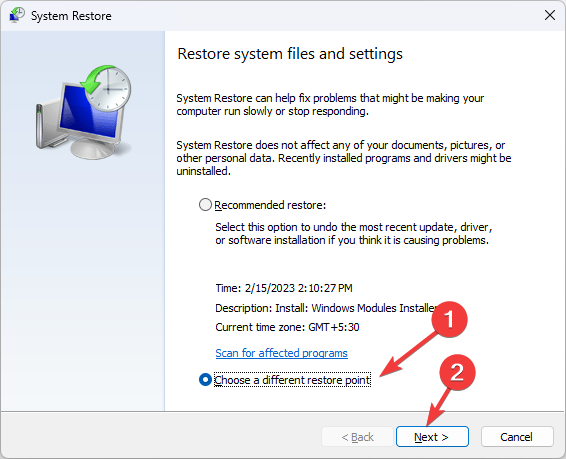
- Sélectionnez maintenant le point de restauration et cliquez sur Suivant.
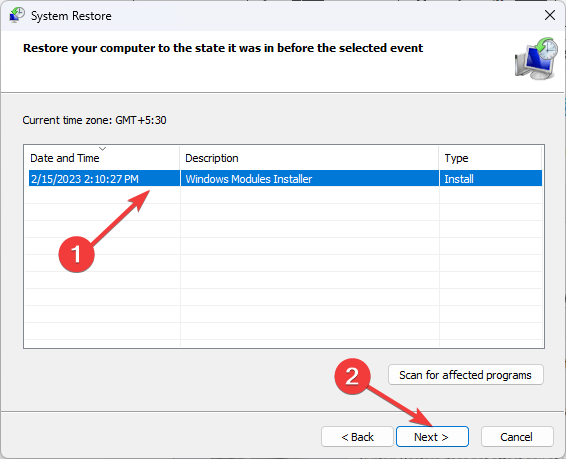
- Cliquez sur Finition pour restaurer les paramètres précédents et Windows redémarrera.
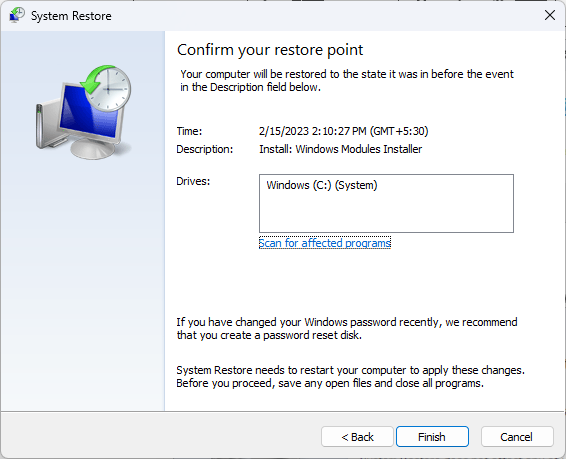
Quels sont les autres conseils et considérations pour dépanner les erreurs ProductInfo.dll ?
- Mettre à jour les pilotes – Les erreurs ProductInfo.dll peuvent provoquer des problèmes avec votre ordinateur, tels qu'un ralentissement des performances, des erreurs lors de l'installation ou du démarrage, etc. Mise à jour des pilotes associés peut améliorer les performances de votre PC.
- Rechercher les mises à jour Windows – Les fichiers système obsolètes peuvent provoquer des erreurs DLL, donc assurez-vous que vous disposez des dernières mises à jour de Microsoft.
- Réparer les entrées de registre corrompues – Parfois, des problèmes surviennent avec la base de données de votre PC, ce qui peut aboutir à des entrées de registre corrompues. Si elle n'est pas réparée à temps, des erreurs ProductInfo.dll peuvent survenir. Vous pouvez éviter cela en en utilisant un programme de nettoyage de registre réputé.
- Désactiver temporairement le pare-feu/antivirus – Si le programme associé au fichier DLL n’a pas été installé correctement, il peut avoir des problèmes de compatibilité avec votre antivirus. Tu peux soit désactiver temporairement Windows Defender ou autorisez-le à travers le pare-feu.
- Limiter les processus CPU – Certains fichiers DLL sont connus pour causer des problèmes car ils utilisent une grande quantité de ressources CPU lors de leur exécution. Vous pouvez mettre fin au processus ou limiter son utilisation du processeur.
Le moyen le plus simple d’éviter d’obtenir des erreurs ProductInfo.dll est simple. Vous ne devez jamais télécharger et installer de programmes sur votre ordinateur avant d'exécuter un programme antivirus.
Nous espérons que cet article vous a fourni toutes les informations dont vous avez besoin pour dépanner efficacement et potentiellement corriger vos messages d'erreur ProductInfo.dll. Et si vous rencontrez des erreurs de DLL système comme sysmain.dll ou version.dll, n'hésitez pas à vérifier quelle approche adopter pour les résoudre.
Avez-vous réussi à corriger cette erreur DLL? Nous aimerions savoir quelle solution a été la plus simple pour vous. Faites-nous savoir dans la section commentaire ci-dessous.


